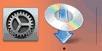유선 연결
아래의 절차에 따라 프린터를 설정하십시오.
 참고
참고
- 유선 연결에 대한 참고 사항 (새 창에 나타남)
-
유선 연결 설정을 시작하기 전에 프린터가 켜져 있는지 확인합니다.
전원이 켜져 있으면 전원(ON) 램프(A)가 켜집니다.

 중요
중요- 프린터가 청소, 프린트 헤드 정렬 또는 기타 작업을 수행하는 경우, 설정을 시작하기 전에 작업이 끝나기를 기다리십시오.
-
이더넷 케이블(별도 판매)이 필요합니다.
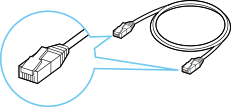
-
프린터 뒷면의 좌측에 있는 포트에서 캡(B)을 제거합니다.
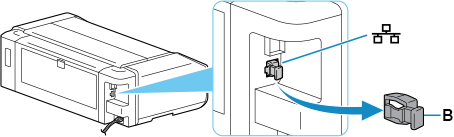
-
이더넷 케이블(C)로 프린터와 네트워크 장치(라우터 등)를 연결합니다.
다른 포트에 연결하지 마십시오.
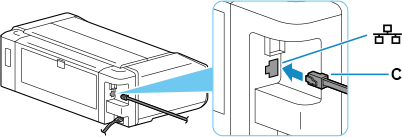
-
홈(HOME) 버튼(D)을 누릅니다.
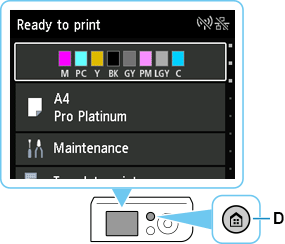
-
 또는
또는  버튼(E)을 사용하여 LAN 설정(LAN settings)을 선택하고 OK 버튼을 누릅니다.
버튼(E)을 사용하여 LAN 설정(LAN settings)을 선택하고 OK 버튼을 누릅니다.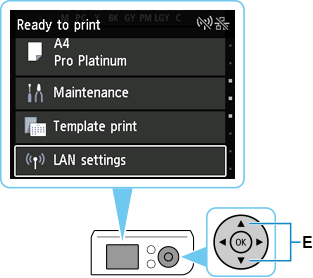
-
유선 LAN(Wired LAN)을 선택하고 OK 버튼을 누릅니다.
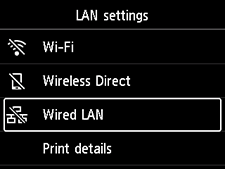
-
설정(Settings)을 선택하고 OK 버튼을 누릅니다.
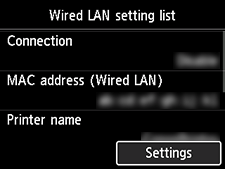
-
유선 LAN 활성화/비활성화(Enable/disable Wired LAN)를 선택하고 OK 버튼을 누릅니다.
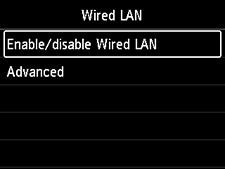
-
활성화(Enable)를 선택하고 OK 버튼을 누릅니다.
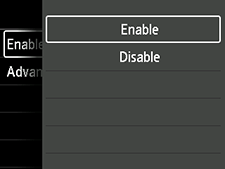
다음 화면이 나타나는 경우
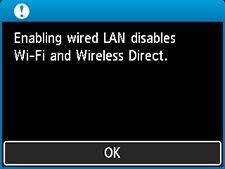
OK 버튼을 누른 다음 11단계로 진행합니다.
-
홈(HOME) 버튼을 누릅니다.
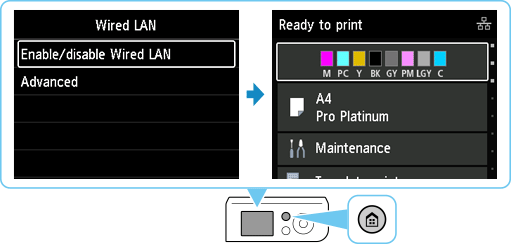
네트워크 연결 설정이 이제 완료되었습니다.
연결이 완료되면 화면의 오른쪽 위에
 이 나타납니다.
이 나타납니다.소프트웨어로 설정을 수행하는 경우, 소프트웨어로 돌아가서 설치를 계속하십시오.
Windows
작업 표시줄(taskbar)의
 을 클릭하고 화면의 설명에 따라 설정을 계속합니다.
을 클릭하고 화면의 설명에 따라 설정을 계속합니다.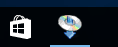
macOS
Dock의
 을 클릭하고 화면의 설명에 따라 설정을 계속합니다.
을 클릭하고 화면의 설명에 따라 설정을 계속합니다.